Q: The Excel spreadsheet keeps closing itself while I’m working in it and also when it is open while working in another window. When I re-open it, a message says an error is causing the problem. I click on the Repair Now button this activity does not keep the spreadsheet from auto-closing every few minutes. Why does my Excel file keep closing itself? I have lost several worksheets due to the unexpected auto shutdown.
It seems that there is a conflict arising when you open the Excel application on your Windows PC. Usually, the conflict may start within the program itself, or with a third-party item that is associated with it. What’s more, if you check further on other Microsoft Office suites like Word, PowerPoint, if the problem occurs to the brotherhood applications, the problem is hugely pointed to the Microsoft Office installation and Windows operating system.
If your Microsoft Excel file keeps closing automatically due to the manner of ‘copy and past’, ‘save (as) a file’, or just start typing, it is probably because Excel has a crash problem. Here, you can get 5 fixes to get rid of the issue.
| Workable Solutions | Step-by-step Troubleshooting |
|---|---|
| Fix 1. Check Compatibility Issue |
Run Excel in Windows Compatibility Mode…Full steps |
| Fix 2. Repair MS Office | Open Programs and Features in Control Panel…Full steps |
| Fix 3. Repair Corrupted Excel Files | Free download a professional file repair tool…Full steps |
| Fix 4. Disable DOM Add-ins | In Excel, go to File > Options > Add-ins…Full steps |
| Fix 5. Disable Conditional Formatting | Under Home, click Conditional Formatting…Full steps |
| Fix 6. Launch Excel in Safe Mode | Press Windows + R keys to bring up Run…Full steps |
Fix 1. Check Compatibility Issue of MS Office and Windows 10
First and foremost, you should recall two things that may help you figure out when and what causes the crashing problem. [1] What is the version of the Excel application currently installed on your PC? [2] Did you update your Windows 10 system in recent days? Is the date happening to be the day the Excel file starts closing automatically? If you’ve done either of the things here, you should ask yourself: Is this version of Excel compatible with Windows 10? For an older version of Excel, like before 2013, even you don’t subject to the stability issue right now, we still recommend you turn to the new version to be able to run in Windows 10.
To resolve the incompatibility issue of Excel and Windows 10, except using the newer version of Excel, you can also try to run the present Excel in Windows Compatibility Mode taught by Microsoft Support.
Make older apps or programs compatible with Windows 10
Fix 2. Repair MS Office
When your Excel starts issues like crash, freezing, not responding, and like now closing itself automatically, you should be very careful with creating a new file because the file will be completely in danger of losing content. We advise you have a check on Word. See if the same problem happens to Word or other Office Suite like PowerPoint. If yes, then it’s sure about the Microsoft Office issue and it needs repair.
- Open Programs and Features in Control Panel using a direct way:
Press Windows +R keys and type appwiz.cpl and click OK
- Locate Microsoft Office among the list, right-click on it, and choose Change
- Select Quick Repair and click the Repair button
Fix 3. Repair Corrupted Excel Files
The Excel application may keep closing when you are opening and viewing a corrupted Excel workbook. Try to fix the damaged Excel files with a reliable file repair tool — EaseUS file repair software. This file repair software enables you to repair corrupted Word, Excel, and PPT from Microsoft Office 2019, 2016, 2013, 2010, & previous versions.
EaseUS file repair software allows you to repair multiple Office files at a single point in time. What’s more, it still can fix corrupted PDF files and restore text, hyperlinks, forms, headers, footers, etc. Now, free download this file repair toolkit to fix any corrupted files quickly.
Step 1. Launch EaseUS Data Recovery Wizard, and then scan disk with corrupted documents. This software enables you to fix damaged Word, Excel, PPT, and PDF files in same steps.
Step 2. EaseUS data recovery and repair tool will scan for all lost and corrupted files. You can find the target files by file type or type the file name in the search box.
Step 3. EaseUS Data Recovery Wizard can repair your damaged documents automatically. After file preview, you can click «Recover» to save the repaired Word, Excel, and PDF document files to a safe location.
Fix 4. Disable COM Add-ins
The COM add-ins are bad while editing on a large Excel file. It consumes memory a lot and easily causes genere issues in the Excel file to freeze and crash. So it’s highly suggested to disable add-ins in Excel.
- In Excel, go to File> Options> Add-ins
- Choose COM Add-ins from the drop-down and click Go
- Uncheck all the checkboxes and click OK
Fix 5. Disable Conditional Formatting Rules
Did you use the Conditional Formatting Rules on some specific spreadsheets? The Conditional Formatting Rules are based on choosing a different color to highlight or differentiate information storage in a spreadsheet. If you’re facing the Excel file closing automatically a few times only in a particular Excel spreadsheet, you can consider not using this feature at the moment, to check if the Excel file can work normally again.
- Under Home, click Conditional Formatting
- Choose Clear Rules
- Select Clear Rules from Entire Sheet
- Close and restart the Excel file again
Fix 6. Launch Excel in Safe Mode
If the previous four solutions are not in line with your case, and you’re still in trouble, try to launch Excel in Safe Mode this time. If it’s not the problem within the program, it might be some unknown startup processes are interrupting its performance.
- Press Windows + R keys to bring up Run
- Type excel.exe /safe and hit Enter
How to Recover Unsaved Excel Files After Automatically Closing
Data loss is the most direct consequence brought by the problem — Microsoft Excel file closing automatically. The good side is that Microsoft Office has the ability to save your draft while editing in a recoverable folder. The autosave feature is usually turned on by default, unless you have disabled it by yourself, it’s likely that you can recover an unsaved Excel file from the auto-recovery folder.
To recover unsaved Excel files from AutoRecover:
- Open a new Excel file in Windows
- Click File > Open > Recent Workbooks
- Then check the recently used Excel document and find the unsaved file due to a sudden Excel close
- Click Recover Unsaved Workbooks and wait to let the program recover your closed Excel file
- On the new pop up window telling you that there is a recovered file that is temporarily stored on your computer, click Save As to store the Excel as a new file to a safe location on your PC
Добрый день.
Есть проблема с MS Excel 2013. При работе с несколькими файлами, самопроизвольно закрывается Excel. Изначально предполагали, что могут быть нарушения в работе сети, однако начали тестировать и выяснилось, что такое поведение
касается и локальных файлов, причем неважно, большой файл с кучей макросов и листов, либо одиночный лист, на котором даже формул нет, просто цифры и буквы. В логах есть вот что:
Имя сбойного приложения: EXCEL.EXE, версия: 15.0.4569.1504, метка времени: 0x52c5fc07
Имя сбойного модуля: olmapi32.dll, версия: 15.0.4569.1503, метка времени: 0x52b0c031
Код исключения: 0xc0000005
Смещение ошибки: 0x0000000000062777
Идентификатор сбойного процесса: 0x174c
Время запуска сбойного приложения: 0x01d3e5f8eba5fe67
Путь сбойного приложения: C:Program FilesMicrosoft OfficeOffice15EXCEL.EXE
Путь сбойного модуля: C:Program FilesMicrosoft OfficeOffice15olmapi32.dll
Идентификатор отчета: 88b2cf7f-51fe-11e8-829b-f46d044fbdf1
Полное имя сбойного пакета:
Код приложения, связанного со сбойным пакетом:
-
Изменено
10 мая 2018 г. 13:41
Microsoft Excel — популярная и влиятельная программа, используемая для анализа данных и документирования. Ваш MS Excel продолжает вылетать в Windows 11/10? Если да, не волнуйтесь; позвольте нам помочь вам найти наилучшие способы решения этой распространенной проблемы. В последнее время многие пользователи Windows сообщают об этом ужасном техническом сбое. По словам пользователей, при запуске таких задач, как вычисления и обслуживание данных, MS Excel вылетает в их систему и даже не реагирует на их команды.
Содержание страницы
-
Решения для MS Excel продолжает вылетать в Windows 10/11
- ИСПРАВЛЕНИЕ 1: перезапустите Excel в безопасном режиме
- ИСПРАВЛЕНИЕ 2: Удаление надстроек из MS Excel
- ИСПРАВЛЕНИЕ 3: Установка последнего обновления
- ИСПРАВЛЕНИЕ 4: Правила условного форматирования
- ИСПРАВЛЕНИЕ 5. Удаление форматирования и стилей многочисленных ячеек
- ИСПРАВЛЕНИЕ 6: Устранение анимации Microsoft Excel
- ИСПРАВЛЕНИЕ 7. Проверьте конфликтующие процессы / программы.
- ИСПРАВЛЕНИЕ 8: Восстановление пакета MS Office
- ИСПРАВЛЕНИЕ 9: переустановите Microsoft Office
Решения для MS Excel продолжает вылетать в Windows 10/11
Конечно, вас может раздражать, когда MS Excel создает такие проблемы, которые могут привести к повреждению файлов XLS / XLSX, риску потери данных и многому другому. Одна и та же проблема может быть вызвана несколькими причинами, такими как устаревшее приложение Excel, несовместимость надстроек и т. Д. В любом случае, в этой статье мы перечислили несколько решений для преодоления сбоя MS Excel Keep в Windows 11/10. Давайте подробнее обсудим проблемы, связанные со сбоями в MS Excel, и способы их устранения.
ИСПРАВЛЕНИЕ 1: перезапустите Excel в безопасном режиме
В первую очередь для решения проблемы сбоя MS Excel запускается MS Excel в безопасном режиме. Это позволит вам запускать программу с ограниченными функциями и обходить надстройки. Для этого выполните следующие действия:
- Во-первых, закройте Лист Excel.
- Создать ярлык для Excel на рабочем столе.
- Теперь откройте Программа Excel от нажатие и удерживание Ctrl кнопка.
- Если появится запрос, нажмите да подтвердить.
Вы также можете запустить Excel в безопасном режиме другим способом; просто откройте диалоговое окно RUN, нажав Windows + R, затем введите «Excel / Safe» и нажмите кнопку «Enter». Это может помочь вам решить проблему; если нет, переходите к следующему решению.
ИСПРАВЛЕНИЕ 2: Удаление надстроек из MS Excel
Проблемы со сбоями в MS Excel также могут возникать из-за дефектных надстроек, что может отрицательно повлиять на функциональность программы. Здесь лучшее решение — отключить надстройки из вашего MS Excel. Для этого выполните следующие действия:
- Сначала перейдите в MS Excel программа, откройте ее, выберите Файл и нажмите на Опции.
- Затем из списка выберите Надстройки.
- Щелкните раскрывающийся список рядом с Управлять и выберите Надстройки COM. Теперь нажмите на Идти вариант.
- Теперь нажмите на Хорошо кнопку после снятия отметки со всех полей.
- Чтобы убедиться, что проблема удалена или решена, повторно откройте Excel.
- Если все в порядке и в MS Excel не возникает сбоев или зависаний, откройте Надстройки COM и включайте по одной надстройке за раз.
- потом Начать сначала в Excel файл. Повторите те же шаги во всех надстройках, чтобы найти проблемное. Найдя, удалите эту конкретную надстройку из Excel.
ИСПРАВЛЕНИЕ 3: Установка последнего обновления
Еще одно решение проблемы сбоя MS Excel — установка последних обновлений Windows. Центр обновления Windows не только придает операционной системе обновленный вид, но и исправляет приложения, у которых возникают проблемы с операционной системой, например MS Office. Точно так же вы также можете обновить свой MS Excel. Для этого выполните следующие действия:
- Во-первых, открыть Майкрософт офис и выберите Файл и открыть Счет вариант.
- Под информация о продукте раздел, выберите Параметры обновления и нажмите на Обновить сейчас.
- После этого перезапустите систему и проверьте, решена ли указанная проблема.
Процесс обновления может занять много времени; Таким образом, после завершения проверьте, не решена ли проблема, которая все еще находится в очереди, чтобы вас раздражать.
ИСПРАВЛЕНИЕ 4: Правила условного форматирования
Если вы столкнулись с проблемой сбоя на определенном листе, вам необходимо очистить «Правила условного форматирования», чтобы решить эту проблему. Этот трюк помог многим пользователям, и вы можете попробовать его и в своем случае. Для этого выполните следующие действия:
- Сначала откройте проблемный Excel лист и выберите Домой, и поиск Условное форматирование в листе Excel.
- В раскрывающемся списке выберите Очистить правила возможность продолжить с четкими правилами из всего листа Excel.
- Затем перейдите в Файл и нажмите на опцию Сохранять и вы можете сохранить лист Excel в новой папке как новый.
- Проверьте, решена ли проблема или все еще существует.
Примечание: Повторите те же действия на всех листах, где вы столкнулись с аналогичной проблемой.
ИСПРАВЛЕНИЕ 5. Удаление форматирования и стилей многочисленных ячеек
Иногда при редактировании книги Excel и ее совместном использовании на разных платформах многие ячейки могут быть отформатированы по-разному, что может вызвать такие проблемы, как зависание и сбой листа Excel.
Аналогичная проблема может возникнуть, когда книга содержит несколько листов с разным форматированием. Все, что вам нужно сделать, это удалить различные стили и форматы ячеек; Удалив все форматирование, откройте Excel в своей системе и проверьте исправность.
ИСПРАВЛЕНИЕ 6: Устранение анимации Microsoft Excel
По мнению некоторых пострадавших пользователей, отказ от анимации в книге MS Excel помог им избавиться от проблемы сбоя. Добавление анимации в Excel требует избыточной мощности и ресурсов обработки. Итак, вам нужно отказаться от функции анимации в Excel и проверить улучшения. Для этого
- Сначала запустите Лист Excel, Выбрать Файл, и нажмите на Опции.
- Внутри Параметры Excel окно, выберите Передовой из меню левой панели и отметьте опцию рядом с Отключить анимацию аппаратного ускорения графики в разделе «Дисплей».
- Когда закончите, нажмите В ПОРЯДКЕ и перезапустите систему и проверьте, решена ли указанная проблема.
ИСПРАВЛЕНИЕ 7. Проверьте конфликтующие процессы / программы.
Многие программы и службы запускаются автоматически при загрузке Windows, и иногда эти процессы вызывают ошибку в вашем приложении Excel. В этом случае вам необходимо выполнить выбранный запуск или выполнить чистую загрузку системы, чтобы решить проблему; тогда только приложение будет успешно работать. Для этого выполните следующие действия:
ИСПРАВЛЕНИЕ 8: Восстановление пакета MS Office
Иногда восстановление пакета MS Office может помочь вам решить проблему сбоя и зависания MS Excel. Для этого
- Во-первых, нажмите Windows + R одновременно открывать диалоговое окно «Выполнить», тип appwiz.cpl, и нажмите на В ПОРЯДКЕ.
- Внутри Программы и особенности окна, прокрутите вниз и щелкните правой кнопкой мыши Microsoft Office и нажмите на Изменять.
- В открывшемся диалоговом окне нажмите Быстрый ремонт.
- И нажмите на Ремонт кнопку в нижней части диалогового окна.
- После этого перезапустите систему и проверьте, решена ли указанная проблема.
ИСПРАВЛЕНИЕ 9: переустановите Microsoft Office
Если ни одно из вышеперечисленных исправлений вам не помогло, вам необходимо удалить и переустановить MS Office, что может помочь вам решить проблему сбоя в MS Excel. Для этого выполните следующие действия:
- Во-первых, закройте все Приложения Microsoft в вашей системе.
- Затем введите контроль в поле поиска и откройте Панель управления из результатов поиска.
- Теперь выберите Программы и особенности вариант и нажмите на Удалить программу.
- Из списка приложений выберите Microsoft Office и нажмите на Удалить.
- Если на экране появится запрос, нажмите да чтобы продолжить процесс удаления.
- После удаления MS Office переустановите его из надежного источника.
Это основные исправления для MS Excel продолжает сбоить в Windows 10/11. Мы понимаем, что эта проблема очень неприятна и может повлиять на производительность вашей работы с листом Excel. И мы уверены, что любое из вышеперечисленных решений обязательно поможет вам решить ту же проблему.
В дополнение к вышеуказанным исправлениям вы можете использовать встроенную в Excel служебную программу «Открыть и восстановить», чтобы решить проблему сбоя в Excel. Если у вас есть какие-либо вопросы или отзывы, напишите комментарий в поле для комментариев ниже.
|
ssp_med Пользователь Сообщений: 24 |
Подскажите плиз! При работе с несколькими книгами, когда я закрываю одну из них закрываются все. Как настроить Excel, чтобы закрывался только нужный файл ? |
|
Haken Пользователь Сообщений: 495 |
У Вас какой офис? 2003? если да, то у Вас в окне Excel должно быть два крестика — верхний (1) закрывает весь Excel со всеми файлами, а нижний (2) — только текущий файл. |
|
ssp_med Пользователь Сообщений: 24 |
Спасибо большое)) Я олень(( |
|
Юрий М Модератор Сообщений: 60580 Контакты см. в профиле |
Ещё — Книги были открыты в одном приложении. Если каждая открыта в своём окне — такого не будет. |
|
ssp_med Пользователь Сообщений: 24 |
#5 01.04.2010 23:22:42 {quote}{login=Юрий М}{date=01.04.2010 11:15}{thema=}{post}Ещё — Книги были открыты в одном приложении. Если каждая открыта в своём окне — такого не будет.{/post}{/quote} |
|
Частое аварийное завершение работы Excel |
||||||||
Ответить |
||||||||
Ответить |
||||||||
Ответить |
||||||||
Ответить |
||||||||
Ответить |
||||||||
Ответить |
||||||||
Ответить |
||||||||
Ответить |
||||||||
Ответить |

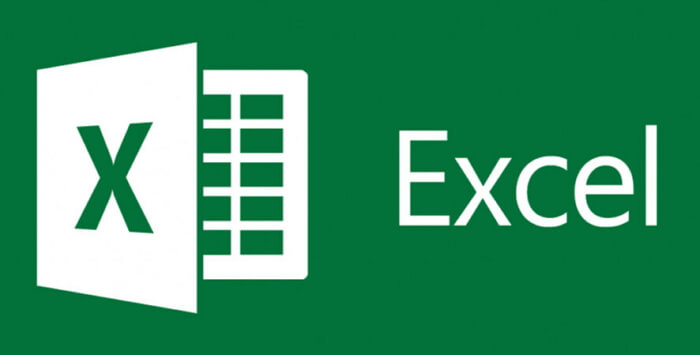
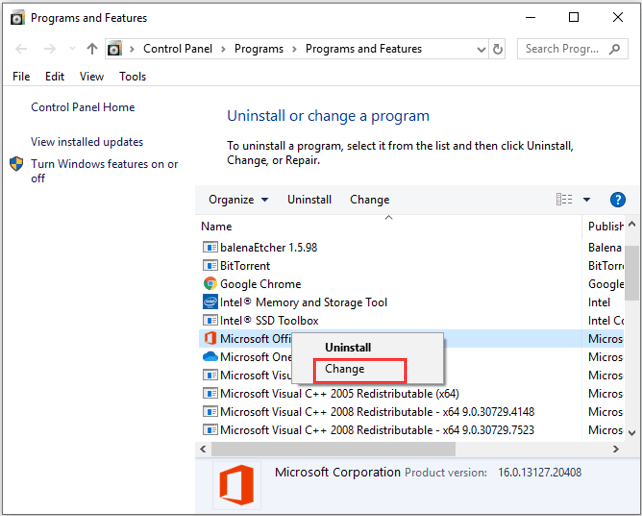





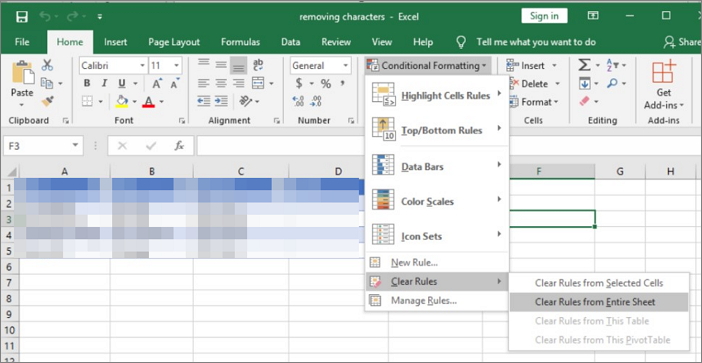
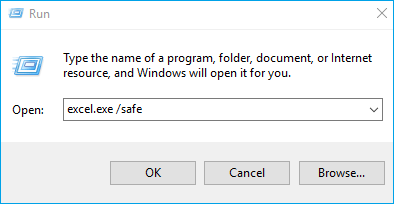
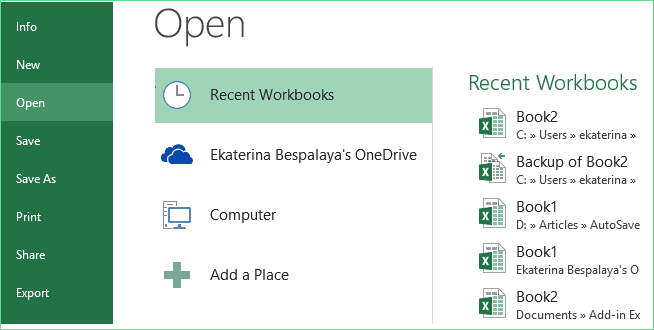
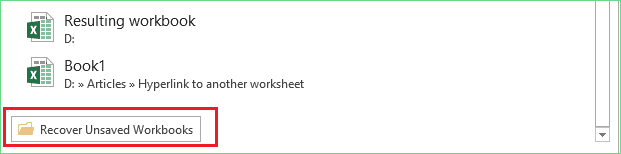
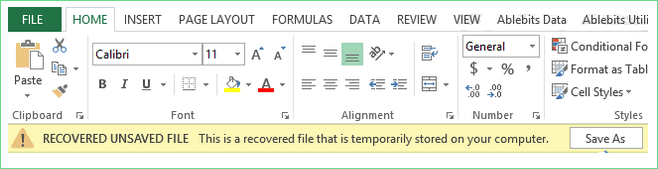
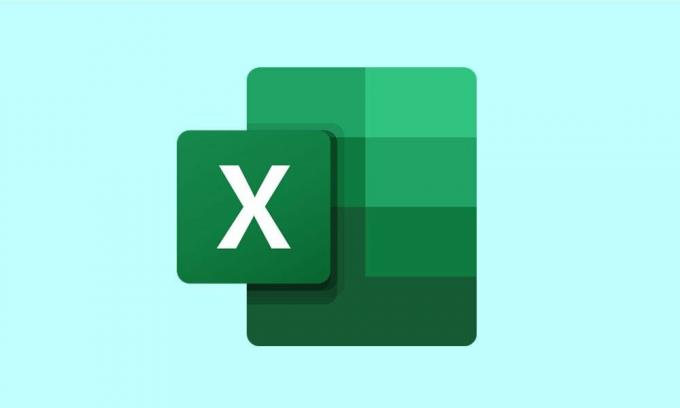

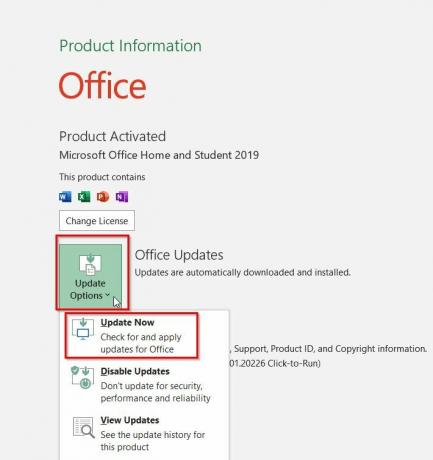
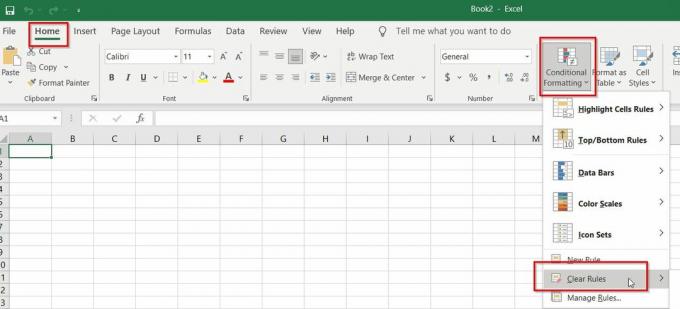

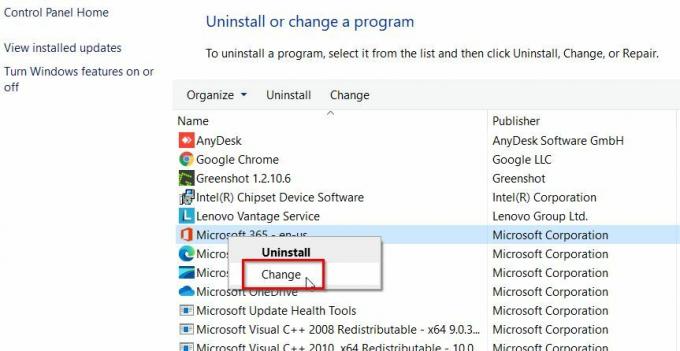
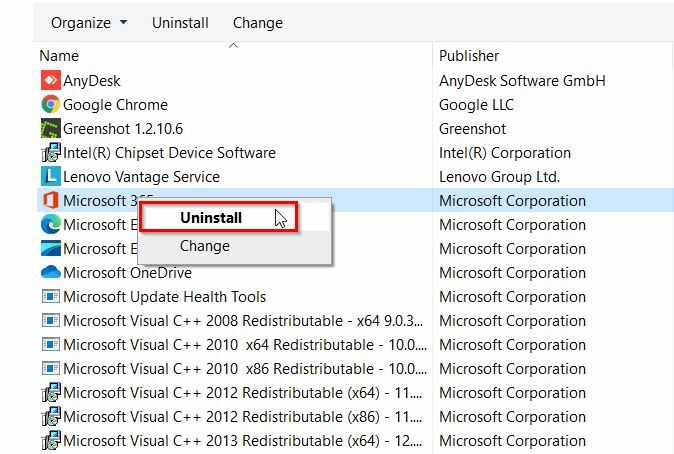



 , поэтому мне ближе Portable версии:
, поэтому мне ближе Portable версии: 
